サイバーエージェントとテレビ朝日が立ち上げたインターネットテレビ「AbemaTV」。
無料でニュースやドラマやアニメが楽しめるとあって、スマホやPCで視聴しているという人も多いでしょう。
そんなAbemaTVですが、普通にテレビを見るときとは異なり、再生が止まったりカクついたりしてしまうことがたまにあります。
今回は、AbemaTVの「止まる」「重たい」といったトラブルの原因と対策方法について紹介していきます。
楽天モバイルの特徴
- 3GBまで1,078円、20GBまで2,178円、無制限で3,278円
- 楽天市場で買い物する人は実質無料とするこも可
- エリア・回線速度は大幅改善
- パートナー回線(au回線)も無制限に変更(以前は5GBまで)
- 通話料も無料
- ワンストップMNP対応(予約番号不要でMNP可)
- 今だけ!初めて申し込みで10,000ポイントプレゼント!
- iPhone15シリーズ20,000円割引
- MNPで最大12,000ポイントプレゼント(実質1年無料)
- iPhoneの実質価格が全キャリア最安、AppleStoreよりも安い
- 楽天市場でのポイント還元率UP
- 楽天市場で10,000円買い物すれば実質678円〜、25,000円買い物すればほぼ無料
\申し込みはこちら/
楽天モバイルの公式サイト


AbemaTVが止まる・重い原因は?
AbemaTV再生時には、動画が途中で止まってしまったり、動いてもカクカクしてしまったりなどといったことがあります。
そういったトラブルは以下の3つのどこかに原因があります。
- AbemaTV側の問題=対処不可能
- 回線の問題=速度が出ていない、混雑している、制限にかかっている
- 通信機器やルーターの問題=メモリ不足、OSや機器が古い
AbemaTV側の問題
Twitter等で同じ「見られない」「止まる」といった現象が確認できる場合、AbemaTV側で通信障害が起きている可能性があります。
その場合、利用者で対処できることはないため、不具合の解消まで待つしかありません。不具合は発生時はAbemaTVからのお知らせで復旧状況が確認できます。(AbemaTVからのお知らせ)
また急激なアクセス数・視聴者数の増加による遅延・停止の可能性も考えられます。上記のお知らせ以外でも、Twittter等で自分以外にも同じ現象が起こっていないかチェックしてみましょう。
なお周囲の人には特に異常がなくお知らせでも何も言及されていない場合は、通信環境に原因があるため対策をしましょう。
ライブストリーミング視聴に必要な回線速度を満たせていない
動画を見る際に重要なのは回線速度です。
AbemaTVはネットに接続しながら再生する「ストリーミング再生」という方式のため、特に速度が必要となります。
- ストリーミング再生…インターネットに接続しながら動画を再生する方式
- ダウンロード再生 …あらかじめ端末に保存した動画を再生する方式
| メリット | デメリット | ||
| ストリー ミング |
待ち時間が少ない スマホの容量を使わない |
通信量が多い ネット環境がないと使えない |
|
| ダウン ロード |
通信量が少ない オフラインでも視聴可能 |
待ち時間がある スマホに空き容量が必要 |
|
回線速度が遅くても、待てば再生ができるダウンロード方式とは異なり、AbemaTVは都度ネットに接続しなければならないため、回線速度の遅さがダイレクトに「止まる」「重い」「途切れる」といった視聴環境の悪さにつながってしまうため注意しましょう。
AbemaTVは視聴に必要な回線速度は5Mbps、速度がでているかをチェック
AbemaTVでは公式に推奨速度が発表されていません。しかし他の動画ストリーミングサービスと比較することで、だいたい必要な速度はわかります。
| 推奨速度 | ||
| U-NEXT | 1.5~3Mbps | |
| NETFLIX | 0.5~5Mbps | |
| Amazonプライム | 1~3.5Mbps | |
| Hulu | 3~6Mbps | |
画質によって必要な速度が変わりますが、上記の推奨速度から考えて、だいたい3~5Mbpsもあれば快適に視聴ができるでしょう。
通信機器と速度の詳細については別途紹介しますが、この数値は固定回線(光回線)、スマホ(キャリア、格安SIM)、モバイルWiFiのいずれであっても十分出るはずの値です。ですのでこの数値がでていないということは、何らかの問題を抱えていると考えて良いでしょう。
自分のスマホでどれくらいの速度が出ているかは、アプリや測定ツールで簡単に知ることが可能です。
おすすめはOoklaのSpeedtestです。
スマホはアプリからのみ、PCはブラウザで測定することができます。動画に必要なのは下りの速度なので、ダウンロードの部分の数値を確認しましょう。
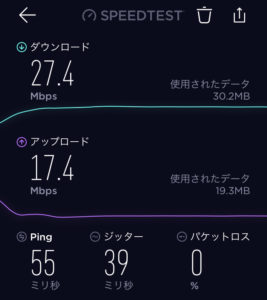
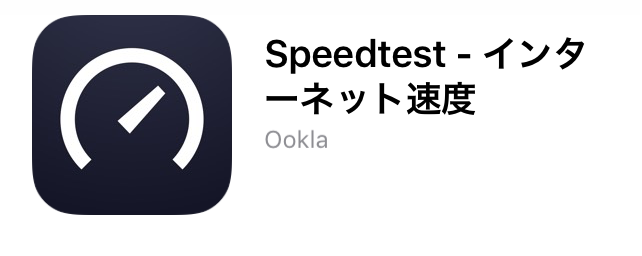
【Ookla Speedtest】ブラウザ版
PC、テレビ(FireTV、クロームキャスト使用)などの大画面で見るときは高画質が必要なのでさらに速度が必要
AbemaTVはFireTVやクロームキャストなどのセットアップボックスを用いてTVの大画面で視聴することもできます。
しかし大画面での視聴は高画質~最高画質でないと、粗さが際立ち十分に楽しむことができません。
高画質動画は通信量が大きくなり、速度もスマホで再生するときよりさらに必要となってしまいます。
スマホで見ているときは問題なかったのに、テレビで見ると止まるといった現象があるのはそのためです。テレビで視聴するときは5Mbpsと言わず、10Mbps程度は欲しいところです。
使用機器や設定、同時使用端末数を疑う
回線だけではなく、ルーターやデバイス、もしくはそれらの設定に問題があることが考えられます。
また、同時に使用する端末数が多くなればなるほど速度低下につながるのでその点も確認が必要です。
まずはルーター自体を再起動し、使用端末数をスマホ1台だけにして回線速度をチェックしてみてください。
ちなみに環境にもよりますがルーターの再起動で改善されるケースは多々あります。
回線速度が十分に出ているなら使用機器や設定を疑う
回線速度が十分に出ている場合は、回線ではなく、ルーターやデバイス、もしくはそれらの設定に問題があることが考えられます。
再起動や再読み込みを試すほか、次の項目で該当するものがないか確認しましょう。
AbemaTVが重い・止まる原因と快適に見る為に解決策(回線速度編)
インターネットを利用するAbemaTVは、そもそもの回線速度が遅ければ見ることができません。
ただ、普通であればAbemaTVを快適に視聴できるレベルの速度は通常の通信機器であれば当たり前のように出るはず。何かしらの問題があると考えて良いでしょう。
そこで、固定回線、スマホ、モバイルWiFiのそれぞれで原因及び快適に見る為の解決策を紹介します。
固定回線(光回線)の回線速度が上がらない原因及び解決策
光回線は有線でつながっている分、スマホやモバイルWiFiに比べると回線速度は速く、そして安定しているというのが一般的な話です。
しかし、以下の理由で速度が上がらない場合があります。
- マンションタイプで速度が制限されている
- ルーター等の機器に問題がある
- 契約している光回線自体が遅い
マンションタイプで速度が制限
一般的な光回線の通信速度は最大1Gbpsとなっており、かなりの高速通信が可能です、
しかしマンションタイプの場合、それぞれのマンションによって以下のように光回線は共用スペースまで、共用スペースからはLANケーブルを利用とする形をとっているケースが多々あります。
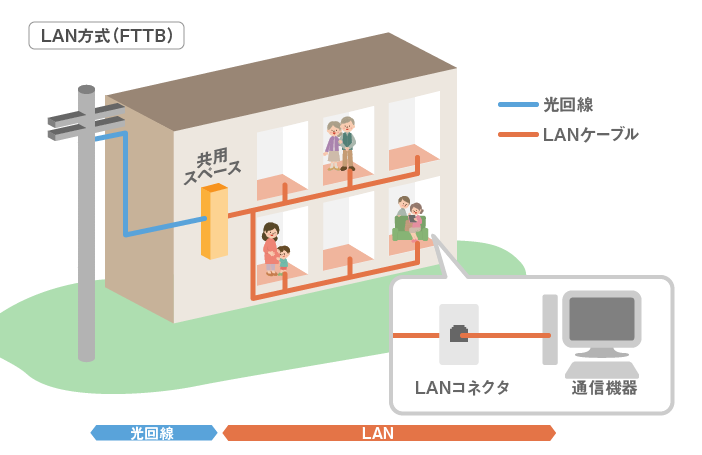
この場合だと、最大通信速度は100Mbps、実測値は良くて30〜50Mbps程度になってしまいます。
そして、誰かが大容量の通信を行っていたり、接続している人数が多かったりするとさらに速度が落ちてしまいます。それこそ、AbemaTVが見られないほどの速度まで落ちてしまうケースも。
ただこれはマンション自体の問題なので改善することは難しいのが実際のところです(各部屋に光回線をつなぐ工事をわざわざやってくれることはほとんどない)。
その為、あまりにも自分が住んでいるマンションで速度が遅いなら、光回線以外の通信手段(ホームルーターやモバイルWiFi)の検討が必要でしょう。


ルーター等に問題がある可能性も、特に古いものを使っている場合は要注意
光回線を利用する上で、ルーターやケーブルのスペック、そして置く場所は非常に大事。
現在の光回線は回線混雑を避けるシステム(IPv6)が備わっている会社が多いですが、ルーターやケーブルが対応していないものだと
通信環境を整えて速度を確保するのが大事になります。
- ルーターの置き場所が悪い
・金属、コンクリートの障害物付近や水回りに置かない
・中継器を使う
・有線接続にする - 家電などから電波干渉を受けている
・家電から遠ざける
・周波数を変更する(2.4GHz→5GHz) - ルーターやケーブルが古い
・ルーター をIEEE802.11ac対応のものに替える
・ルーターのファームウェアを更新する
・ケーブルをCAT5e以上のものにする
契約している光回線自体が遅い
そもそも契約している光回線自体が遅い可能性も否めません。特に混雑に弱い会社だと、夜の速度低下があまりにもひどい場合があります。
戸建てタイプ・マンションタイプに関わらず速度が思ったように出ない場合は光回線やプロバイダ自体を変えるのもひとつの手。
乗り換え時にキャッシュバックがもらえるので、違約金等での出費を考える必要なく乗り換えることができます。
契約するなら「IPv6プラス」「vアルファ」「v6ハイブリット接続」などの「IPv4 over IPv6」方式を選ぶのがおすすめです。

スマホの回線速度が上がらない原因及び解決策
スマホの回線速度が上がらない原因は以下の通りです。
- 格安SIMは混雑時に著しい速度低下あり
- データ容量オーバーで制限
格安SIMは混雑時に著しい速度低下あり
格安SIMはキャリアで契約するよりも月額費用が安いため、利用しているという人も多いでしょう。
しかし格安SIMの一番のデメリットは回線速度の遅さです。
特に通勤・通学時(7:00~9:00)、お昼休み(12:00~13:00)、夕方から夜にかけて(19:00~23:00)の利用者の増える時間帯は回線速度が著しく低下(1Mbpsに落ちることも)することもあります。
格安SIMの回線速度の遅さを改善するには、まず提供している事業者(MVNO)が設備を増強する必要があるため、そう簡単にはいかないのが現実です。
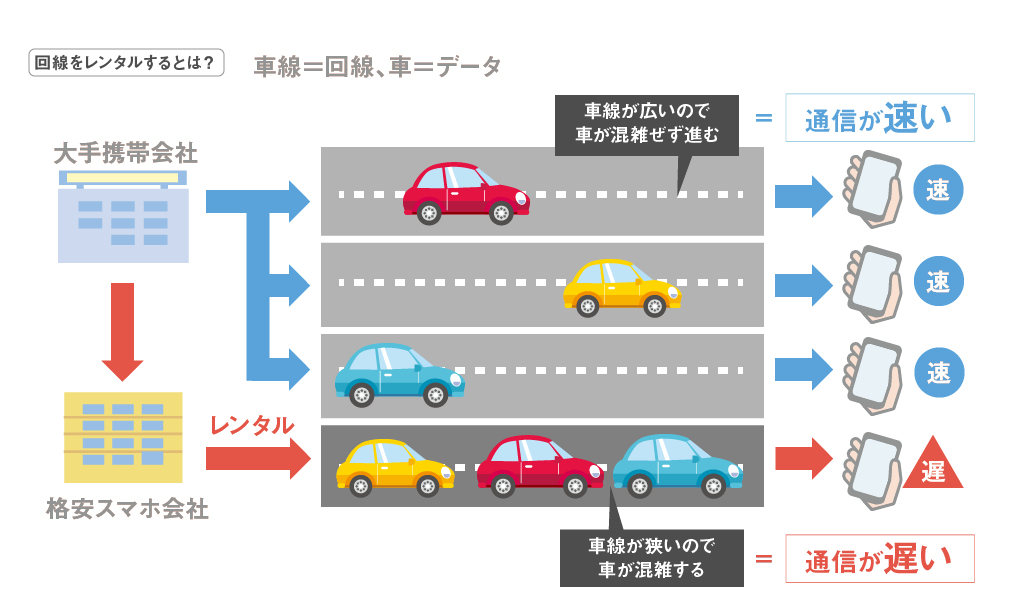
格安SIMの会社によって速度が異なりますので、今使っているところがあまりにも遅いと不満を感じているのであれば、乗り換えを検討しましょう。
ahamo、LINEMO、Y!mobile、UQモバイルあたりは混雑時でも速度低下に悩まされることなく、基本的には快適に利用できるのでおすすめです。
格安SIMならLINEMOがおすすめ!
- 3GBが990円、20GBが2,728円
- 通信速度は速く、LINE利用時のギガ消費もなし
- キャンペーンもお得!
- 最大15,000PayPayポイント還元
- 5分以内の通話定額オプションが7ヶ月間無料
\申し込みはこちら/
LINEMOの公式サイト

通信制限は大丈夫?そうでなければ原因は他にあるかも
キャリアの回線は格安SIMに比べて安定しているので、「いつもは見れたのに」という場合は以下の可能性が考えられます。
- 通信制限にかかっている
- 回線が局所的に混み合っている
- 通信障害
モバイルWiFiの回線速度が上がらない原因及び解決策
モバイルWiFiは有線でつないでるわけではないので、エリアやルーターの位置が大きく速度に影響します。
速度が遅いなと感じたら、以下のことを試してみましょう。
- 場所が悪い
・地下や屋内、高層の建物の近くなどから移動する
・金属、コンクリートの障害物付近や水回りにルーターを置かない
・有線接続にする - 家電などから電波干渉を受けている
・家電から遠ざける
・周波数を変更する(2.4GHz→5GHz)
・人の少ない場所に移動する - ルーターに問題がある
・ルーターのファームウェアを更新する
・接続台数を減らす
・高速通信のモード、回線に切り替える
クラウドSIMのモバイルWiFiの場合、運悪く遅い回線を掴んでしまっている場合があります。再起動すると良い回線に繋ぎ変えてくれるので、端末の再起動もやってみてください。

WiFiの通信速度を上げる方法、遅いと感じたら対策してみよう
AbemaTVが重い・止まる原因と快適に見る為に解決策(機器・端末編)
回線速度が十分に出ている場合や、足りないけどなんとか視聴したい場合には以下のことを試してみましょう。
まずはチャンネル切替、再読み込み、再起動をしよう
まずどんなアプリやサイトにも言えることですが、不具合が起きたらチャンネルを切り替えて戻したり、再読み込みや再起動を試してみましょう。
一時的な不具合やバグはこれだけで改善することもあります。
端末の再起動が面倒な場合はいったんブラウザやアプリを閉じて、接続し直すことから始めるといいでしょう。
通信節約モードに設定し画質を下げる
通信節約モードはAbemaTVの動画の通信量を約50%節約できる機能です。
動画の間に「通信節約モードってご存じですか?」と挟まるため、耳にしたことがある人は多いでしょう。
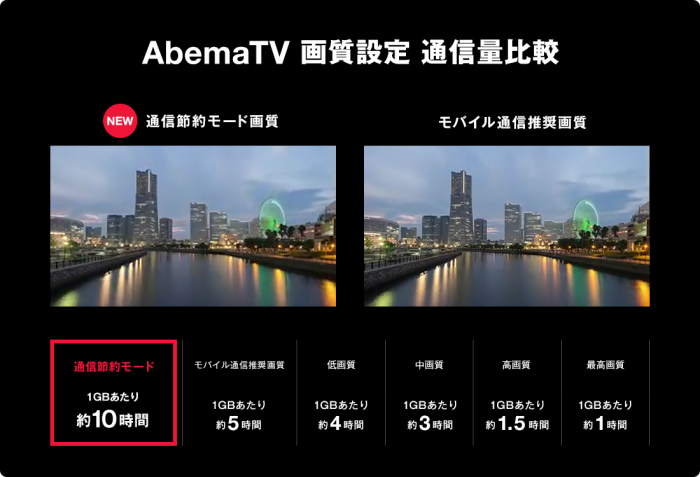
通信節約モードは画質を下げることで通信量が最低画質(モバイル推奨画質)の約半分になり、1GBで10時間も視聴することができます。
設定はマイページから設定可能です。
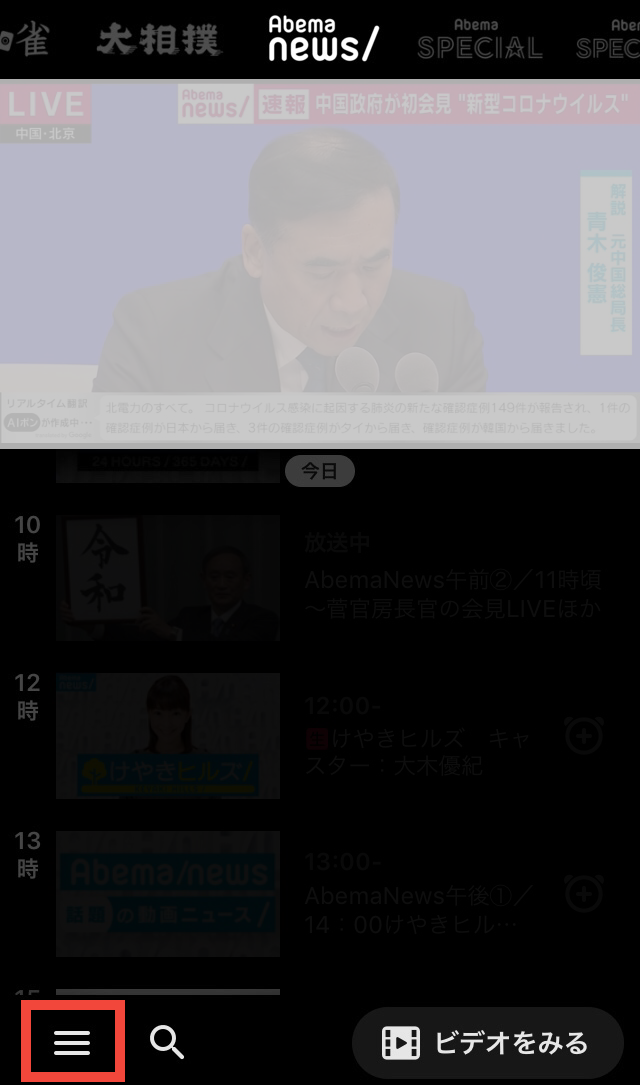
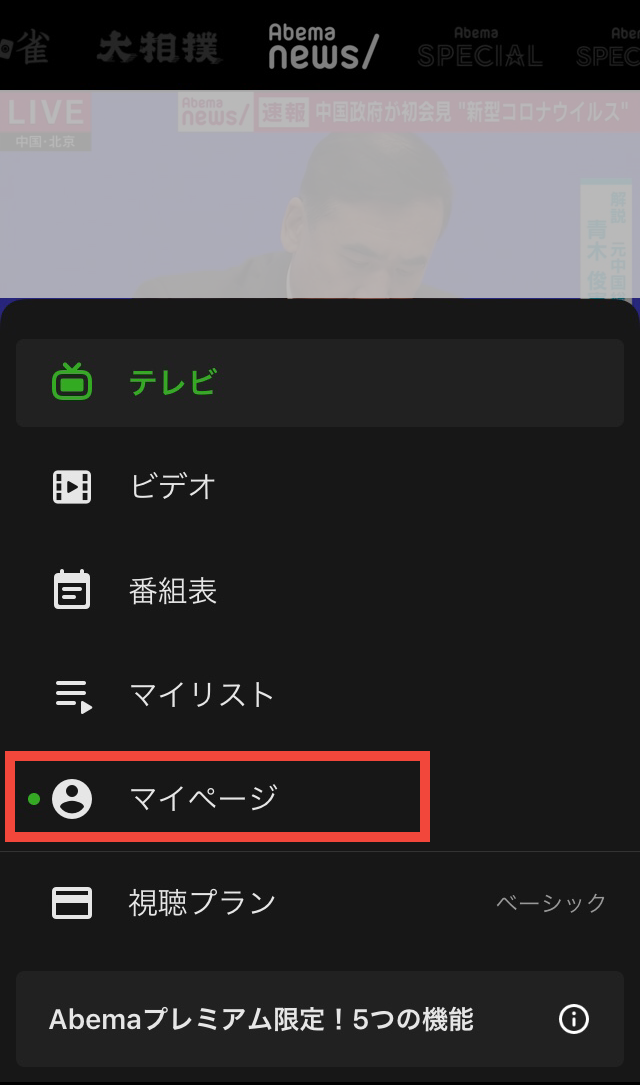
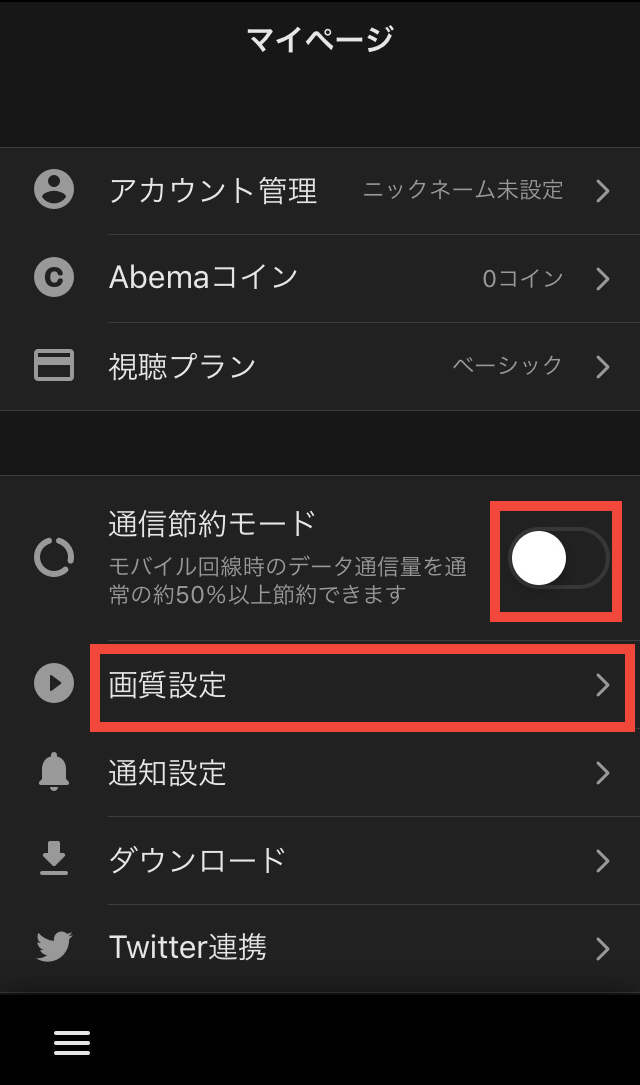
通信量は必要な回線速度に比例するため、速度が十分に出ていないと感じるときはとりあえず「通信節約モード」にするのがいいでしょう。
ただし節約モードはスマホ画面のサイズに合わせて画質を調整しているため、タブレットやPC、TVなどの大きな画面で視聴すると、かなり粗く感じてしまいます。
その際は、最低画質~中画質に設定しておくとバランスよく視聴が可能です。
通信機器のデータを整理する
デバイスの中に不要なデータがたまっていると処理動作が遅くなり、動画の再生が遅くなってしまうことがあります。
また、見えないところで行われている動作は、デバイスに負荷をかける原因です。
通信機器内のデータや動作を整理する方法はたくさんありますが、簡単にできる代表的なものをいくつか紹介します。
同時接続しているアプリやブラウザを閉じる CPU使用率やメモリの空き容量を確認
まずはAbemaTV以外の不必要な接続やファイル、サイト、アプリは閉じるようにしましょう。
他の動作を同時に行うと、CPUが圧迫されデバイスに負荷がかかってしまうことがあります。
ウインドウを開いているもの以外にもバックグラウンドで動いているアプリなどがあることも。
その場合はCPUの使用率やメモリの容量を確認しましょう。
| CPU、メモリ使用率確認方法 | ||
| iPhone | CPUを表示するアプリをインストール AppStore:システムステータスライト |
|
| Android | CPUを表示するアプリをインストール GooglePlay:CPU-Z |
|
| Windows |
「Ctrl+Alt+Delete」のキーを同時に押す> タスクマネージャー>詳細 |
|
| mac |
Finderを起動>「アプリケーション>ユーティリティ >アクティビティモニタ」 |
|
使用している端末にもよりますが、だいたいCPUが50%以下になるように、アプリやブラウザを調整するといいでしょう。
メモリが多い場合も同様、不要なデータを削除したり、移動させるなどして整理が必要です。
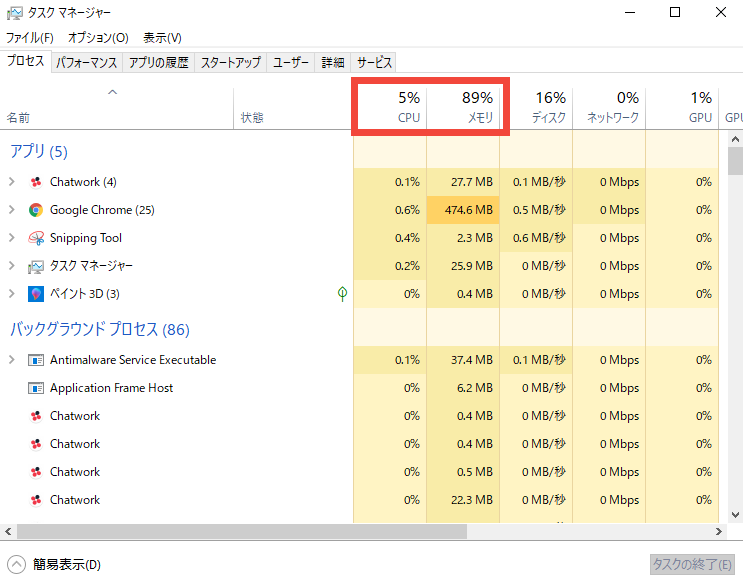
不要なキャッシュを消す
キャッシュとは、デバイス内に一時的に蓄積されたデータの履歴のことです。
たとえばスマホやパソコンで通信する際、一度表示したサイトなどを記憶しておくことで、再度同じページを開いた場合に速やかに表示させることが可能になります。
しかしこのキャッシュは定期的に削除しないとどんどん増え続け、デバイスを圧迫する原因に。
以下の方法でキャッシュを削除しましょう。
| キャッシュ削除方法 | ||
| iPhone | 「設定>Safari>詳細>webサイトデータ」から 全WEBサイトデータを削除を選択 |
|
| Android | 「設定>ストレージ※>キャッシュされているデータ」 から、「消去しますか?」のOKを選択 |
|
| Windows (Chrome) |
Chromeを開き「右上の設定マーク>詳細設定> プライバシーとセキュリティ>閲覧履歴データの削除」 から「キャッシュされた画像とファイル」を選択し削除 |
|
| mac (Safari) |
Safariを開き「メニューバーの「Safari」>環境設定> 詳細>メニューバーに”開発”メニューを表示にチェック」 でメニューバーに「開発」が追加される。 そこから「キャッシュを空にする」を選択 |
|
※端末により「SDカードと端末容量」、「端末容量」などと記載が異なります。
ブラウザを変える、アップデートする
AbemaTVの推奨ブラウザはChrome、Safari、Edgeの3つ。
IEやFireFoxといった上記以外を使用している場合、正常に動作しないことがあると公式サイトで案内されています。
また、ブラウザはどれも最新版が推奨されているため、バージョンが古いままの場合は更新しましょう。
アプリやOSをアップデートする、通信機器を買い替える
ブラウザ同様、アプリやOSが古い場合も、再生に支障をきたします。
さらに通信機器が古くスペックが足りずに動画が見られないこともあるため、推奨環境を満たしているか確認しましょう。
公式で推奨されているのは以下のデバイス、OSです。
| 推奨環境 | ||
| Windows | Windows 8.1 | |
| Mac | Mac OS X 10.10以降 | |
| iPhone iPad |
iOS 11.0以降のiPhone(5S以降)、 iPad(第5世代以降)、 iPad Air、iPad mini(2以降) |
|
| Android | Android 5.0以降 (ブラウザ視聴はAndroid 8.0以降) |
|
| Fire タブレット |
Fire OS 5.6.0以降 | |
| テレビ | ソニー BRAVIA®、パナソニック VIERA 三菱電機 REAL、船井電機 funai 東芝 REGZA、シャープ AQUOS |
|
| セットトップ ボックス |
レオパレス21 LifeStick、Amazon Fire TV 4K Amazon Fire TV、Amazon Fire TV Stick AppleTV (第4世代)、CCCAIR AIR Stick 4K Google Chromecast(第1世代以降) |
|
| VR デバイス |
Google Daydream View (Android7.0以降) |
|
| スマート スピーカー |
LINE Clova Desk、Amazon Echo Dot Amazon Echo、Amazon Echo Plus |
|
iPhoneは5S以降、Androidも2014年リリースのAndroid5.0以降であれば使えるとありますが、できればOSは最新のものにしておくことが望ましいです。
セキュリティソフトを一時解除する
PCの場合、使用しているウイルス対策などのセキュリティソフトとの相性が悪いと、余計な負荷がかかり読み込みが遅くなる可能性があります。
同じPCを長く使っていたり、稼働頻度が多い場合にはセキュリティソフトがメモリを多く使用してしまっている状態に陥りやすいです。
その場合セキュリティソフトの常駐監視を一時的に解除すると改善されますが、それでは付け焼刃の対処になってしまうため、セキュリティソフトを見直すか、メモリを整理、増設することをおすすめします。
結論:通信速度は5Mbps以上が目安。アプリやブラウザは最新バージョンに更新しておこう
AbemaTVが重くて止まってしまう場合、たいていは回線速度が足りないことが原因です。
AbemaTVの推奨速度は3~5Mbps程度。
以下に当てはまるものがある場合はまず通信環境を整えることから始めましょう。
- ルーターの置き場所が悪い
・金属、コンクリートの障害物付近や水回りに置かない
・地下や屋内、高層の建物の近くなどから移動する
・中継器を使う
・有線接続にする - 家電などから電波干渉を受けている
・家電から遠ざける
・周波数を変更する(2.4GHz→5GHz)
・人の少ない場所に移動する - ルーターに問題がある
・ルーター をIEEE802.11ac対応のものに替える
・ルーターのファームウェアを更新する
・ケーブルをCAT5e以上のものにする
・高速通信のモード、回線に切り替える
通信速度が問題なければデバイスのキャッシュがたまっていたり、メモリやCPUが圧迫されている可能性があります。通信機器側の環境や、動画の再生方法を工夫してみましょう。
- 再読み込み、再起動
- 通信節約モードにし、画質を下げる
- 通信機器のデータ整理
- アプリやOS、ブラウザのアップデート
- ブラウザを変える
- セキュリティソフトの解除
- 通信機器の買い替え





